Wie können Sie feststellen, ob Ihre Twitter-Strategien Ihnen zu mehr Wachstum verhelfen? Eine Möglichkeit besteht darin, Kennzahlen wie Reposts (Retweets), Likes, Kommentare und Lesezeichen zu betrachten, um zu sehen, ob sie zunehmen. Allerdings müssen Sie dies für jeden einzelnen Beitrag tun und die Zahlen manuell vergleichen, was zeitaufwändig und unpraktisch ist. Der beste Weg, um herauszufinden, ob Sie sich in die richtige Richtung bewegen, ist die Verwendung des Twitter Analytics-Tools. Aber wie kann man Twitter Analytics aufrufen, um diese Daten zu erhalten?
Dies ist das Thema der heutigen Diskussion. Es wird erklärt, wie Sie dieses Dashboard und die verschiedenen Metriken in diesem Dienst finden. Außerdem gibt es mehrere Schritte zur Fehlerbehebung, wenn Sie Probleme mit diesem leistungsstarken Tool haben.

Inhaltsübersicht
So sehen Sie Twitter Analytics: 2 schnelle Wege, um Ihr Performance-Dashboard zu sehen
Twitter oder X Analytics ist ein Dashboard, das Ihnen einen Einblick in die Leistung Ihrer Tweets in Echtzeit gibt. Es ist ein nützliches Tool für alle Nutzer, das zeigt, ob Ihre Inhalte bei Ihren Followern gut ankommen. Wie kann ich meine Twitter Analytics aufrufen, damit Sie sich diese Daten ansehen können? Es gibt zwei Möglichkeiten, auf dieses Tool zuzugreifen (siehe unten):
Methode 1:
- Melden Sie sich über einen Desktop- oder mobilen Browser bei Ihrem X-Konto an.
- Öffnen Sie eine neue Registerkarte und fügen Sie einen der folgenden Links ein: analytics.x.com oder analytics.twitter.com.
Methode 2 (nur Desktop):
- Verwenden Sie einen Desktop-Browser und gehen Sie zu X.
- Klicken Sie mit der linken Maustaste auf Mehr auf der linken Seite und öffnen Sie Anzeigen.
- Wenn Sie Twitter Ads zum ersten Mal öffnen, bietet Ihnen die Plattform zwei Möglichkeiten, eine Twitter Kampagne zu erstellen. Wählen Sie Einfach, um fortzufahren.
- Öffnen Sie das Dropdown-Menü der Registerkarte Analytics im oberen Bereich und wählen Sie Account Home.
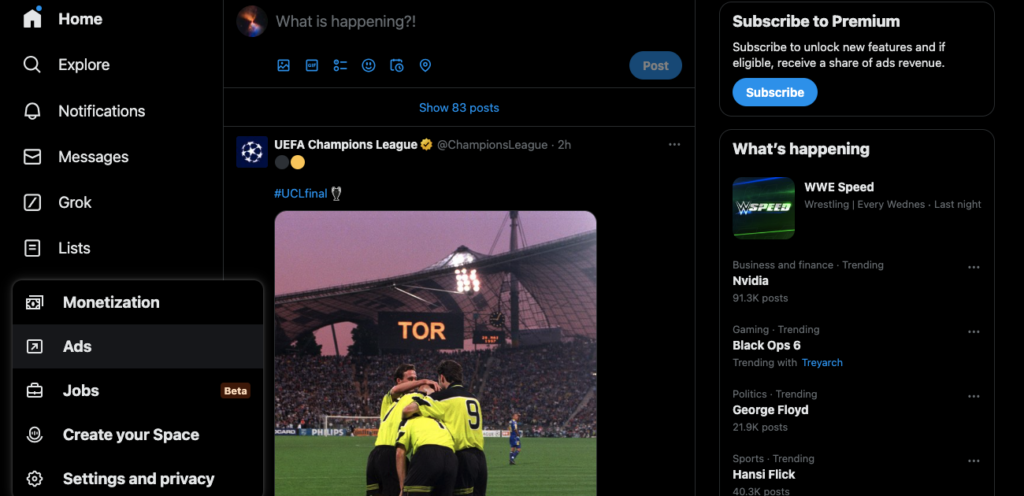
Wie man Impressionen auf Twitter sieht: Entdecken Sie, wie viele Aufrufe Ihre Tweets erhalten
Twitter-Impressionen zeigen, wie oft ein einzelner Tweet im Feed eines Nutzers und auf der Suchergebnisseite erscheint. Diese Kennzahl zählt auch die Aufrufe Ihrer Beiträge, wenn Personen Ihre Profilseite besuchen. So erhalten Sie einen Eindruck von der Popularität des Beitrags in diesem sozialen Netzwerk.
Es wird jedoch nicht nach einmaligen Aufrufen gesucht. Mit anderen Worten: Eine Person kann die Anzahl der Impressionen erhöhen, wenn sie sich Ihre Beiträge mehrmals ansieht.
Hier erfahren Sie, wie Sie Eindrücke auf Twitter sehen können:
Methode 1:
- Rufen Sie die Zeitleiste von For You X in der mobilen App oder einen beliebigen Feed im Desktop-Browser auf.
- Wischen Sie in der mobilen App nach rechts und tippen Sie im Seitenmenü auf Profil. Benutzer von Desktop-Browsern klicken in der Schnellnavigation auf Profil.
- Suchen Sie auf der Registerkarte Beiträge oder Antworten nach dem Tweet.
- Unter jedem Tweet sehen Sie ein Grafiksymbol und eine Zahl. Dies ist die Anzahl der Aufrufe oder Tweet-Impressionen.
- Tippen Sie auf das Diagrammsymbol, um einen Überblick über die Leistung des Tweets zu erhalten. Sie sehen Impressionen, Profilbesuche, Detailerweiterungen, neue Follower, Engagements, Likes, Antworten und Reposts.
Methode 2 (nur Desktop- oder Handy-Browser):
- Rufen Sie analytics.x.com oder analytics.twitter.com in einem Desktop- oder mobilen Browser auf.
- Sie sehen die Eindrücke unter dem Abschnitt " 28-Tage-Zusammenfassung ".
- Wählen Sie im oberen Bereich Tweets aus, um das Dashboard für alle Ihre Beiträge anzuzeigen. Auf dieser Seite können Sie den Datumsbereich der Zusammenfassung ändern, um Ihre Impressionsmetrik in verschiedenen Zeiträumen anzuzeigen.

Twitter Analytics funktioniert nicht: 5 Gründe, warum Sie dieses Problem haben
Funktioniert Twitter Analytics auf Ihrem Gerät nicht, nachdem Sie die oben genannten Anleitungen befolgt haben? Hier sind fünf Gründe, warum dieses Problem auftritt und wie Sie es beheben können.

1. Ihr Konto ist nicht mehr als 2 Wochen alt
Twitter Analytics funktioniert nicht, wenn Sie Ihr Konto erst vor zwei Wochen erstellt haben. Die Plattform verlangt, dass Sie mindestens 14 Tage warten, bevor Sie dieses Dashboard überprüfen.
Glücklicherweise ist die Lösung einfach, wenn dies der Grund für Ihr Problem ist. Setzen Sie die regelmäßige Nutzung Ihres Kontos für mindestens 14 Tage fort. Besuchen Sie nach diesem Zeitraum das Analyse-Dashboard, um Daten zu Ihren Beiträgen auf dieser Seite zu sehen.
2. Sie haben möglicherweise gegen die Twitter-Regeln verstoßen
Das Analyse-Dashboard des Social-Media-Riesen hat Probleme, wenn Sie die Twitter-Regeln nicht befolgen. Hier sind einige Aktivitäten, die gegen die Richtlinien der Plattform verstoßen und verhindern, dass die Anleitung für die Nutzung von Twitter Analytics funktioniert:
- Sie haben vergessen, eine bezahlte Partnerschaft in Ihrem Beitrag anzugeben: Der Social-Media-Riese möchte, dass seine Inhaltsersteller die Menschen über bezahlte Partnerschaften informieren. Wenn Sie vergessen haben, Ihren Sponsor zu erwähnen, kann die Plattform Maßnahmen gegen Ihr Profil ergreifen. Sie teilen zum Beispiel einen Rabattcode, für den Sie jedes Mal eine Provision erhalten, wenn ein Nutzer ihn verwendet.
- Sie haben die gleichen oder zufällige Antworten in den Beitrag eines Benutzers geschrieben: X möchte, dass sich die Nutzer im Antwortbereich des Beitrags austauschen. Wenn Sie jedoch denselben Kommentar mehrmals veröffentlichen oder unerwünschte Antworten posten, stuft die Plattform diese Aktivitäten als Spam ein.
- Ihr Wettbewerb wirkt sich auf die Suchergebnisseite der Plattform aus: Die Veranstaltung eines Gewinnspiels auf Twitter ist eine hervorragende Möglichkeit, Ihre Engagement- und Sichtbarkeitskennzahlen zu erhöhen. Es kann jedoch vorkommen, dass die Teilnehmer Spam-ähnliche Aktivitäten durchführen, um die Gewinnchancen zu erhöhen. Bitten Sie die Teilnehmer stets, die Twitter-Regeln zu befolgen, indem Sie von Aktivitäten abraten, die die Plattform als illegal betrachtet.
- Sie haben einen Automatisierungsdienst verwendet, der Konten folgt und nicht folgt: Diese Aktivität verstößt gegen die Automatisierungsregeln von Twitter. Sie sollten niemals einen Dienst verwenden, der es Ihnen ermöglicht, Nutzern massenhaft zu folgen oder zu entfolgen.
- Ihre Tweets über Twitter-Trends beziehen sich nicht auf sie: Die Leute posten über Twitter-Trends, da diese Technik die Sichtbarkeit ihrer Tweets erhöhen kann. Wenn die Beiträge nichts mit dem Trend zu tun haben, könnte X solche Tweets als einen Versuch ansehen, das Engagement zu erhöhen. Wenn Sie dies regelmäßig tun, kann dies zur Sperrung Ihres Kontos führen.
Ihr Konto existiert nicht mehr oder hat eine bestehende Einschränkung oder Aussetzung
Wenn Sie gegen die Regeln von Twitter verstoßen, wird die Plattform Maßnahmen gegen Ihr Profil ergreifen. Der Grad der Durchsetzung hängt davon ab, wie oft Sie gegen die Richtlinien verstoßen. Twitter berücksichtigt auch, wie schwerwiegend Ihre Verstöße sind, bevor es entscheidet, was mit Ihrem Konto geschieht.
Normalerweise schränkt Twitter als erste Maßnahme vorübergehend ein, was Sie mit Ihrem Konto tun können. Bei wiederholten Verstößen wird die Plattform Ihr Profil sperren. In diesen Fällen funktioniert das Twitter Analytics-Dashboard nicht, bis Sie den Zugriff auf Ihr Profil wiederherstellen.
Sie müssen die Anweisungen der Plattform befolgen, um die Beschränkungen für vorübergehende Einschränkungen aufzuheben. Wenn das soziale Netzwerk Ihr Konto sperrt, müssen Sie diese Entscheidung anfechten.
Wenn Sie Ihr Twitter-Konto für mehr als 30 Tage deaktivieren, löscht die Microblogging-Website Ihr Profil. Das Dashboard zeigt dann keine Daten mehr an, da Twitter alles über Ihr Konto aus seiner Datenbank löscht. Leider gibt es keine Möglichkeit, Ihre Analysedaten wiederherzustellen. Es bleibt nur die Möglichkeit, ein neues Konto zu erstellen.
4. Twitter Analytics unterstützt die Sprache, in der Sie twittern, nicht
Obwohl X zum Zeitpunkt des Verfassens dieses Artikels 67 Sprachen unterstützt, funktionieren nicht alle von ihnen in Twitter Analytics. Wenn Sie regelmäßig in einer Sprache posten, die von Twitter Analytics nicht unterstützt wird, werden Sie auf Ihrem Dashboard nichts sehen.
Die einzige Lösung besteht darin, zu einer anderen Sprache zu wechseln oder darauf zu warten, dass das Analysetool mehr Dialekte unterstützt.
5. Twitters Server sind ausgefallen
Das Analyse-Dashboard von Twitter funktioniert möglicherweise nicht mehr, wenn die Server ausgefallen sind. Wie Sie vielleicht bereits wissen, hat der Social-Media-Riese neue Eigentümer. Die derzeitige Führung nimmt in rasantem Tempo erhebliche Änderungen an dieser Plattform vor. Infolgedessen können einige Funktionen wie Twitter Analytics ausfallen.
Eine einfache Möglichkeit, um herauszufinden, ob die Server von Twitter Probleme haben, sind Websites wie Downdetector von Ookla. Eine andere Lösung, sofern Sie noch auf X zugreifen können, ist die Erkundungsseite. Suchen Sie in den Trendthemen nach allem, was mit Analysen oder Servern zu tun hat. Wenn alle Ergebnisse Nutzerbeschwerden enthalten, deutet dies darauf hin, dass bei Twitter etwas nicht funktioniert.
In diesem Fall müssen Sie warten, bis der Social-Media-Riese das Problem behoben hat.

3 Dinge, die Sie von meinem Twitter Analytics Dashboard lernen können
Ihr X Analytics-Dashboard kann Ihnen viel über Ihre Follower und Ihr Zielpublikum verraten. Diese Zahlen können Ihnen helfen, bessere Entscheidungen zu treffen, um Ihre Social-Media-Strategie zu verbessern und Ihr Profil auszubauen. Hier sind drei Dinge, die Sie von meinem Twitter Analytics Dashboard lernen können.

1. Benchmarking der Metriken Ihres Twitter-Kontos
Sie müssen die Metriken Ihres Kontos auf Ihrem Analyse-Dashboard überprüfen, um sicherzustellen, dass Sie die richtigen Maßnahmen ergreifen. Dies ist jedoch eine Herausforderung, wenn Sie sich ausschließlich auf die täglichen Zahlen verlassen, da diese Werte schwanken.
Erfreulicherweise zeigt die Plattform auch Durchschnittswerte für verschiedene Metriken an, an denen Sie Ihre Leistung messen können.
Zum Beispiel erhalten Sie im Dezember 2024 durchschnittlich 3000 Likes. Im darauffolgenden Jahr, also 2025, verfolgen Sie, wie viele Likes Sie im selben Monat erhalten. Wenn die Zahl sinkt, müssen Sie genau untersuchen, was bei Ihrem Publikum nicht ankommt.
Hier erfahren Sie, wie Sie Tweet-Analysen in Ihrem Dashboard für das Twitter-Benchmarking anzeigen können:
- Besuchen Sie das Twitter Analytics-Dashboard auf einem Desktop- oder Mobilbrowser.
- Klicken Sie mit der linken Maustaste auf Tweets , wenn Sie Analytics von analytics.x.com aus besuchen. Wenn Sie auf X Ads sind, klicken Sie auf Analytics und wählen Sie Post Activity.
- Öffnen Sie den Filter Letzte 28 Tage und ändern Sie den Datumsbereich entsprechend Ihren Anforderungen.
- Auf der rechten Seite des Diagramms sehen Sie, wie viele Impressionen Sie täglich erhalten. Außerdem zeigt der Abschnitt " Engagement" auf der rechten Seite die Durchschnittswerte für verschiedene Metriken an. Sie sehen Link-Klicks, Engagement-Rate, Retweets ohne Kommentar, Likes und Antworten.
Verwenden Sie die Funktion " Daten exportieren", um Ihre Twitter-Kennzahlen in verschiedenen Zeiträumen leichter vergleichen zu können.
2. Erfahren Sie, wie Menschen mit Ihren Beiträgen interagieren
Die Art und Weise, wie Menschen auf Ihre Tweets reagieren, kann Ihnen eine Menge über Ihre Inhalte verraten, wie im Folgenden gezeigt wird:
- Gefällt mir: Twitter-Nutzer mögen Ihren Beitrag, wenn sie mit dem, was Sie sagen, einverstanden sind oder Ihren Inhalt nützlich finden. Mit anderen Worten, es zeigt die Beliebtheit Ihres Tweets bei Ihrer Zielgruppe.
- Reposts: Menschen verwenden die Schaltfläche "Repost", um einen Tweet mit ihren Followern zu teilen. Wenn Ihre Beiträge erneut gepostet werden, zeigt Ihnen das, dass Ihr Inhalt für Ihre Follower wertvoll ist. Wenn Sie mehr Reposts erhalten, erhöht sich die Reichweite Ihrer Tweets, da sie auch in den Feeds von Nicht-Followern erscheinen.
- Antworten: Twitter-Nutzer nutzen die Antwortfunktion, um Ihnen mitzuteilen, was sie über Ihre Beiträge denken. Es ist wichtig, die Anzahl der Antworten zu erhöhen und mit den Leuten in diesem Bereich in Kontakt zu treten, da der Twitter-Algorithmus solche Konversationen bevorzugt.
- Link-Klicks: Anhand der Link-Klicks können Sie feststellen, ob die URLs in Ihren Beiträgen die Besucher an das gewünschte Ziel, z. B. Ihren Blog, weiterleiten. Wenn diese Kennzahl niedrig ist, müssen Sie möglicherweise den Call-to-Action (CTA) verbessern oder relevante Links einfügen.
- Engagement-Rate: Wenn Sie das Engagement eines Beitrags durch die Anzahl der Impressionen teilen, erhalten Sie die Engagement-Rate-Metrik. Wenn sie weiter steigt, wissen Sie, dass Ihre Inhalte bei Ihrem Publikum Anklang finden. Wenn diese Zahl sinkt, müssen Sie Ihre Social-Media-Marketingstrategie überdenken.
- Lesezeichen: Ihre Follower klicken auf die Lesezeichen-Schaltfläche, wenn sie wertvolle Inhalte in Ihren Tweets sehen. Sie nutzen diese Funktion auch, um Beiträge zum späteren Lesen zu speichern. Diese Kennzahl ist eine praktische Methode, um den Wert Ihrer Inhalte zu messen.
3. Entdecken Sie Ihre Top-Follower, Tweets und Erwähnungen
Das X Analytics-Dashboard zeigt Ihren Top-Tweet an, d. h. den Beitrag mit den meisten Impressionen. Sie können eine Liste solcher Beiträge erstellen und sie in Zukunft als Teil Ihrer Inhaltsstrategie erneut posten. Auf diese Weise wird das Interesse an Ihren Tweets mit den besten Ergebnissen erneuert und die Engagement-Metriken erhöht.
Ähnlich verhält es sich mit der besten Erwähnung von Beiträgen oder Zitaten, die Ihr Profil markieren und die meisten Aufrufe haben. Das Wiederveröffentlichen solcher Tweets ist eine gute Praxis, da es die Beziehung mit dem Herausgeber stärken kann.
Vergessen Sie auch nicht, nach Ihrem Top-Follower zu suchen, d. h. einem Nutzer mit der größten Followerzahl. Sie können ihn persönlich über eine Direktnachricht (DM) kontaktieren und ein Gespräch beginnen. Oder schauen Sie, ob Sie mit ihm zusammenarbeiten können, um Ihre Reichweite auf X zu erhöhen.

TweetDelete kann verhindern, dass Posts Ihre Twitter Analytics-Daten beeinträchtigen
Die heutige Diskussion darüber, wie Sie Twitter Analytics finden, stellt sicher, dass Sie alle Informationen haben, um die richtigen Entscheidungen zu treffen. Denken Sie daran, dieses Dashboard regelmäßig zu besuchen, damit Sie immer auf dem Laufenden sind.
Ihre Engagement-Metriken sinken, wenn Sie etwas Kontroverses oder etwas posten, mit dem Ihr Publikum nicht einverstanden ist. Manchmal können Ihre älteren Beiträge wieder auftauchen, wenn Menschen solche Tweets finden, was sich auf verschiedene Metriken auswirkt.
Solche Tweets beeinträchtigen Ihren Ruf und bringen Ihre Analysedaten durcheinander. Dadurch wird es schwieriger zu beurteilen, ob Sie in die richtige Richtung gehen. Sie können solche Beiträge löschen, bevor sie zu einem großen Problem für Ihr X-Konto werden.
Wenn Sie versuchen, mehrere Beiträge zu löschen, werden Sie schnell feststellen, dass dieser Vorgang sehr zeitaufwändig ist. Glücklicherweise müssen Sie dies mit TweetDelete nicht manuell tun. Dieses Tool bietet Ihnen mehrere Optionen, um so viele Beiträge wie nötig aus Ihrem Profil zu entfernen.
Für den Anfang gibt es das Dienstprogramm für das Massenlöschen von Tweets, um eine große Anzahl von Beiträgen schnell zu löschen. Die zweite Option ist, TweetDelete die Aufgabe des automatischen Löschens zu überlassen. Geben Sie gemeinsame Schlüsselwörter und Hashtags in den zu löschenden Beiträgen ein und fahren Sie mit Ihrem Tag fort.
Es arbeitet im Hintergrund und löscht Ihre Beiträge ohne Unterbrechung. Sie können auch in regelmäßigen Abständen ältere Tweets aus einem bestimmten Datumsbereich löschen.
Sie können auch Ihre Likes löschen, was Ihre Glaubwürdigkeit beeinträchtigen kann, da diese Aktivität auf Ihrer Profilseite sichtbar ist.
Abonnieren Sie TweetDelete noch heute und folgen Sie dem Leitfaden zu Twitter Analytics, um sicherzustellen, dass Sie auf dem richtigen Weg sind!










